विंडोज 10 में डिफेंडर सिग्नेचर अपडेट शेड्यूल करें
विंडोज 10 में माइक्रोसॉफ्ट डिफेंडर एंटीवायरस के लिए सिग्नेचर अपडेट कैसे शेड्यूल करें
माइक्रोसॉफ्ट डिफेंडर (पूर्व में विंडोज डिफेंडर) एंटीवायरस खतरों का पता लगाने के लिए सुरक्षा खुफिया परिभाषाओं का उपयोग करता है। विंडोज 10 स्वचालित रूप से विंडोज अपडेट के माध्यम से उपलब्ध नवीनतम इंटेलिजेंस को डाउनलोड करता है। आप बार-बार हस्ताक्षर अपडेट प्राप्त करने के लिए, या जब विंडोज अपडेट को रोका या अक्षम किया जाता है, तो आप एक कस्टम शेड्यूल भी बना सकते हैं।
विज्ञापन
विंडोज डिफेंडर विंडोज 10 के साथ शिप किया गया डिफ़ॉल्ट एंटीवायरस ऐप है। विंडोज के पुराने संस्करणों जैसे विंडोज 8.1, विंडोज 8, विंडोज 7 और विस्टा में भी यह था लेकिन यह पहले कम कुशल था क्योंकि यह केवल स्पाइवेयर और एडवेयर को स्कैन करता था। विंडोज 8 और विंडोज 10 में, डिफेंडर माइक्रोसॉफ्ट सिक्योरिटी एसेंशियल ऐप पर आधारित है जो सभी प्रकार के मैलवेयर के खिलाफ पूर्ण विकसित सुरक्षा जोड़कर बेहतर सुरक्षा प्रदान करता है। Microsoft ऐप का नाम बदलकर Microsoft Defender कर रहा है।

हाल ही में विंडोज 10 संस्करण के साथ एक नया ऐप आया है जिसे विंडोज सिक्योरिटी कहा जाता है। एप्लिकेशन, जिसे पहले "विंडोज डिफेंडर डैशबोर्ड" और "विंडोज डिफेंडर सुरक्षा" के रूप में जाना जाता था केंद्र", उपयोगकर्ता को अपनी सुरक्षा और गोपनीयता सेटिंग्स को स्पष्ट रूप से नियंत्रित करने में मदद करने के लिए बनाया गया है उपयोगी तरीका। इसमें विंडोज डिफेंडर से संबंधित सभी सेटिंग्स शामिल हैं। सुरक्षा केंद्र ऐप की समीक्षा पोस्ट में की गई है विंडोज 10 क्रिएटर्स अपडेट में विंडोज डिफेंडर सुरक्षा केंद्र.
नोट: विंडोज 10 केवल विंडोज डिफेंडर को विंडोज सुरक्षा में एक विशेष विकल्प के साथ अस्थायी रूप से अक्षम करने की अनुमति देता है। कुछ समय के बाद, यह स्वचालित रूप से पुन: सक्षम हो जाएगा। यदि आपको इसे स्थायी रूप से अक्षम करने की आवश्यकता है, तो देखें विंडोज 10 में विंडोज डिफेंडर को अक्षम करें.
डिफेंडर हस्ताक्षर अपडेट
Microsoft नवीनतम खतरों को कवर करने और लगातार सुधार करने के लिए एंटी-मैलवेयर उत्पादों में सुरक्षा इंटेलिजेंस को लगातार अपडेट करता है डिटेक्शन लॉजिक, सटीक रूप से पहचानने के लिए विंडोज डिफेंडर एंटीवायरस और अन्य माइक्रोसॉफ्ट एंटीमैलवेयर समाधानों की क्षमता को बढ़ाना धमकी। यह सुरक्षा खुफिया तेज और शक्तिशाली एआई-संवर्धित, अगली पीढ़ी की सुरक्षा प्रदान करने के लिए सीधे क्लाउड-आधारित सुरक्षा के साथ काम करती है।
डिफेंडर सिग्नेचर अपडेट बिल्ट-इन विंडोज अपडेट फीचर से जुड़े होते हैं। जब आपके पास विकलांग, के साथ रोका गया फोकस असिस्ट, या आप एक पर हैं पैमाइश कनेक्शन, Microsoft Defender को भी हस्ताक्षर अद्यतन प्राप्त नहीं होंगे। इस मामले में, आप इसके लिए एक कस्टम शेड्यूल बना सकते हैं, इसके अपडेट को विंडोज अपडेट से स्वतंत्र बना सकते हैं।
पिछले लेख में हमने पहले ही कई विधियों की समीक्षा की है जिनका उपयोग आप डिफेंडर हस्ताक्षरों को मैन्युअल रूप से अपडेट करने के लिए कर सकते हैं।
विंडोज 10 में विंडोज डिफेंडर के लिए परिभाषाओं को मैन्युअल रूप से अपडेट करें
उनमें से एक विंडोज 10 में एक निर्धारित कार्य बनाने के लिए उपयुक्त है। संक्षेप में, ऊपर दिए गए लेख से आप सीख सकते हैं कि आप कमांड प्रॉम्प्ट से अपडेट को ट्रिगर कर सकते हैं। यह कंसोल के साथ संभव है MpCmdRun.exe उपयोगिता जो माइक्रोसॉफ्ट डिफेंडर का हिस्सा है और आईटी प्रशासकों द्वारा अनुसूचित स्कैनिंग कार्यों के लिए अधिकतर उपयोग की जाती है। NS MpCmdRun.exe टूल में कई कमांड लाइन स्विच होते हैं जिन्हें MpCmdRun.exe को "/?" के साथ चलाकर देखा जा सकता है। हमें उनमें से दो की जरूरत है,
- डाउनलोड किए गए हस्ताक्षर कैश को साफ़ करें:
"% ProgramFiles%\Windows Defender\MpCmdRun.exe" -removeddefinitions -dynamicsignatures. - परिभाषाएं अपडेट करें:
"% ProgramFiles%\Windows Defender\MpCmdRun.exe" -SignatureUpdate.
शेड्यूल करने के लिए रक्षक विंडोज 10 में सिग्नेचर अपडेट,
- प्रशासनिक उपकरण खोलें और टास्क शेड्यूलर आइकन पर क्लिक करें।
- बाएँ फलक में, आइटम "टास्क शेड्यूलर लाइब्रेरी" पर क्लिक करें:

- दाएँ फलक में, "कार्य बनाएँ" लिंक पर क्लिक करें:

- "क्रिएट टास्क" नामक एक नई विंडो खुल जाएगी। "सामान्य" टैब पर, कार्य का नाम निर्दिष्ट करें। "अपडेट डिफेंडर सिग्नेचर" जैसे आसानी से पहचाने जाने योग्य नाम चुनें।
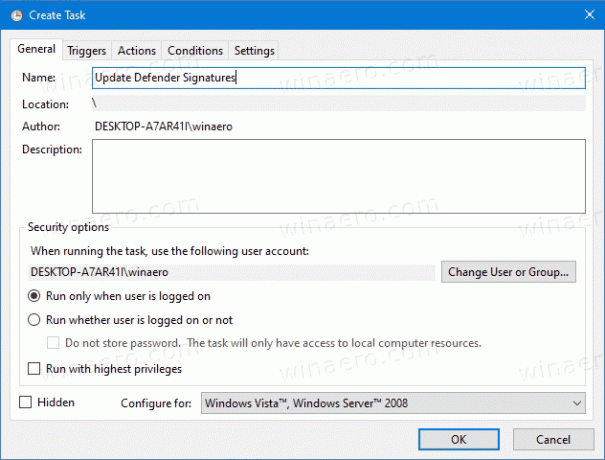
- "उच्चतम विशेषाधिकारों के साथ चलाएँ" नाम के चेकबॉक्स पर टिक करें।
- विकल्प सक्षम करें "चलाएं कि उपयोगकर्ता लॉग ऑन है या नहीं"।

- "क्रियाएँ" टैब पर स्विच करें। वहां, "नया ..." बटन पर क्लिक करें:


- "नई क्रिया" विंडो खुल जाएगी। वहां, आपको निम्नलिखित डेटा निर्दिष्ट करने की आवश्यकता है।
कार्य:एक कार्यक्रम शुरू करें
प्रोग्राम/स्क्रिप्ट:"% ProgramFiles%\Windows Defender\MpCmdRun.exe"
तर्क जोड़ें (वैकल्पिक):-हटाए गए परिभाषाएं -गतिशील हस्ताक्षर.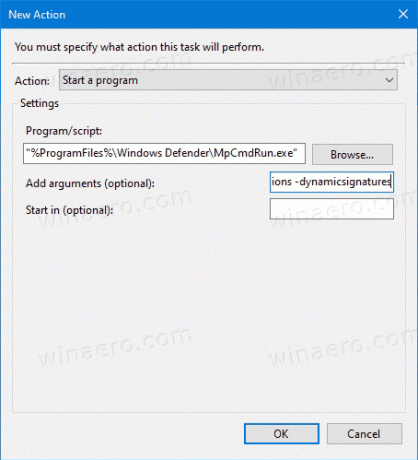
- पर क्लिक करें नया फिर से बटन दबाएं, और निम्नलिखित नई क्रिया बनाएं:
कार्य:एक कार्यक्रम शुरू करें
प्रोग्राम/स्क्रिप्ट:"% ProgramFiles%\Windows Defender\MpCmdRun.exe"
तर्क जोड़ें (वैकल्पिक):-हस्ताक्षर अद्यतन.
- अपने कार्य में ट्रिगर टैब पर जाएं। वहां, न्यू बटन पर क्लिक करें।
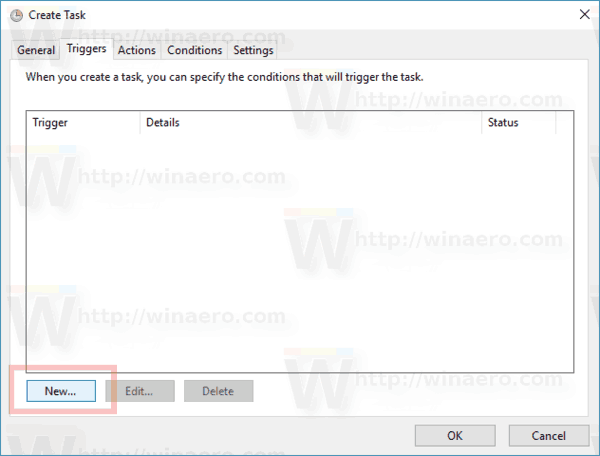
- अंतर्गत कार्य शुरू करें, चुनते हैं शेड्यूल पर ड्रॉप डाउन सूची में।
- वांछित समय सीमा निर्दिष्ट करें, उदा. दैनिक, और पर क्लिक करें ठीक है बटन।
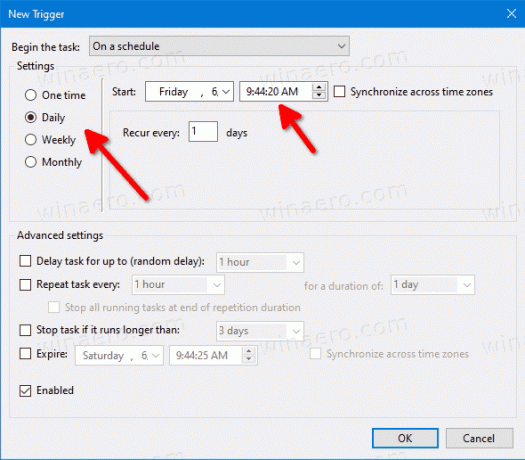
- "शर्तें" टैब पर स्विच करें:

- इन विकल्पों को अनचेक करें:
- अगर कंप्यूटर बैटरी पावर पर स्विच करता है तो रुकें
- कंप्यूटर एसी पावर पर होने पर ही कार्य शुरू करें
निम्न स्क्रीनशॉट देखें:
- पर स्विच करें समायोजन टैब।
- निम्नलिखित विकल्पों को चालू (चेक) करें:
- कार्य को मांग पर चलाने की अनुमति दें (डिफ़ॉल्ट रूप से पहले से ही सक्षम होना चाहिए)।
- एक निर्धारित प्रारंभ छूटने के बाद जितनी जल्दी हो सके कार्य चलाएँ।

- अपना कार्य बनाने के लिए ठीक क्लिक करें और संकेत मिलने पर अपना प्रशासनिक लॉगिन और पासवर्ड टाइप करें।

नोट: आपका प्रशासनिक खाता होना चाहिए पासवर्ड से सुरक्षित. डिफ़ॉल्ट रूप से, असुरक्षित उपयोगकर्ता खातों का उपयोग शेड्यूल किए गए कार्यों के साथ नहीं किया जा सकता है।
बस, इतना ही।
